Varför behöver du konvertera BDMV eller Blu-ray-skivor till MKV? MKV-filerna bevarar inte bara den ursprungliga videokvaliteten för 4K Blu-ray-filmer, utan inkluderar även undertexter och ljudspår. Så det är ett bra val att säkerhetskopiera dina Blu-ray-samlingar. Idag kommer vi att presentera dig för hur man konverterar Blu-ray till MKV på två effektiva sätt för att skapa digitala kopior av dina Blu-rays.
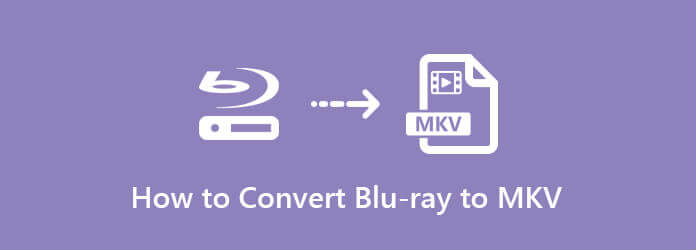
Del 1. Varför behöver du konvertera Blu-ray till MKV
MKV-formatet sticker ut genom att innehålla flera ljud-, video- och undertextströmmar i en enda fil, vilket erbjuder stor flexibilitet och högkvalitativ uppspelning. Som en öppen källkodsbehållare rymmer den olika codecs och innehåller funktioner som kapitelmarkörer och metadata, vilket gör den perfekt för att lagra mångsidigt multimediainnehåll.
Att konvertera Blu-ray till MKV erbjuder många fördelar och föredras av många användare. Här listar vi många anledningar till att rippa Blu-ray till MKV.
1. Bevara originalkvaliteten.
MKV stöder ljud och video av hög kvalitet. När du konverterar en Blu-ray till MKV kan du ofta bevara den ursprungliga kvaliteten på innehållet, vilket säkerställer en förlustfri konvertering.
2. Stöd för flera strömmar och spår.
MKV tillåter flera ljudspår, undertexter och kapitel i en enda fil. Det är fördelaktigt för att behålla olika språkalternativ, undertexter eller olika versioner av innehållet.
3. Uppnå flexibel komprimering.
MKV stöder olika video- och ljudkodekar, vilket ger flexibilitet i komprimeringsmetoder. Du kan balansera filstorlek och kvalitet enligt dina preferenser.
4. Stark kompatibilitet.
MKV är ett format som brett stöds av olika mediespelare och enheter, inklusive smarta TV-apparater och streamingenheter. Konvertering till MKV säkerställer kompatibilitet med ett brett utbud av uppspelningsenheter.
Del 2. Hur man gratis ripper BDMV eller Blu-ray till MKV på Windows
Blu-ray Master Gratis Blu-ray Ripper är en fungerande och gratis lösning för att konvertera Blu-ray till MKV-format. Det ger mer än en MKV-profil med olika upplösningar. Dessutom kan du även justera de olika parametrarna för att extrahera filmerna från Blu-ray-filmer med bästa kvalitet. Du får kontrollera titlarna du vill digitalisera till MKV-formatet. Dessutom tillhandahåller det flera redigeringsverktyg för dig att justera de visuella effekterna av dina Blu-ray-videor. Den använder också den avancerade hårdvaruaccelerationen för att konvertera Blu-ray till MKV med snabb hastighet.
Gratis nedladdning
För Windows
Säker nedladdning
Gratis nedladdning
för macOS
Säker nedladdning
Steg 1. Ladda Blu-ray till programmet
Sätt i Blu-ray-skivan i Blu-ray-facket på din dator. Du kan också använda den externa Blu-ray-enheten. Ladda ner och installera Free Blu-ray Ripper, starta programmet på din dator, som kan upptäcka filmerna på Blu-ray-skivan automatiskt.
Notera: När du kommer åt alla Blu-ray-filer kan du välja önskade Blu-ray-filer som du vill konvertera. Vanligtvis kan du få huvudfilmerna med längst varaktighet. Dessutom kan du också välja Ljudkanal eller Texta för MKV-filerna.
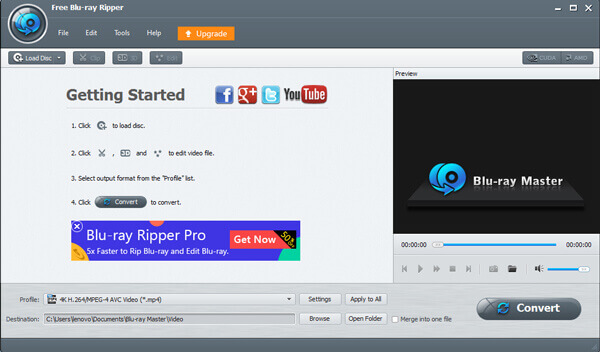
Steg 2. Välj MKV-filerna som utdata
Klicka på Profil menyn för att välja önskade MKV-filer. Den har en lista över MKV-filer, såsom 3D MKV, 4K MKV, H.265 MKV, HD MKV och fler andra MKV-filer enligt dina krav för att konvertera Blu-ray-skivor till MKV-filer enligt dina krav.
Notera: Välj den inställningar alternativet för att justera de olika video-codec och ljud-codec för MKV-filer. Det låter dig justera video/ljud-codec, bildhastighet, upplösning, bildförhållande, kanaler, ljudbithastighet, samplingshastighet eller till och med aktivera 3D-inställningar för videon.
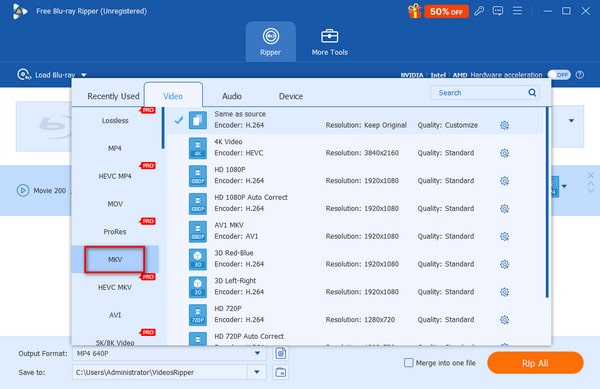
Steg 3. Konvertera BDMV eller Blu-ray till MKV
Efter det kan du klicka på Bläddra för att välja målmapp. Klicka på Konvertera för att konvertera BDMV- eller Blu-ray-skivan till MKV-filer. När hela processen är klar kan du klicka på Öppen mapp för att få önskade MKV-filer.

Det är ett av de bästa valen för att konvertera Blu-ray-skivor och BDMV-filer till MKV-format. Det är gratis och erbjuder flera MKV-profiler som du kan välja mellan. Du kan till och med kontrollera titlar, ljudspår och undertexter. Varför inte ladda ner den för att rippa din Blu-ray till MKV?
Del 3. Hur man konverterar BDMV eller Blu-ray till MKV på Mac
Vad sägs om att rippa Blu-ray till MKV på Mac? Blu-ray Master Blu-ray Ripper för Mac är det önskade programmet för att extrahera en högkvalitativ MKV-fil från BDMV eller Blu-ray-skiva på Mac-datorer. Den kan ladda Blu-ray-skivor, mappar och ISO-filer och lista dess titlar i gränssnittet, vilket gör att du kan kontrollera titlar och till och med ljudspår och undertexter som du vill behålla. Dessutom kan du även ytterligare redigera ljud- och videofilerna för Blu-ray-filmerna.
Gratis nedladdning
För Windows
Säker nedladdning
Gratis nedladdning
för macOS
Säker nedladdning
Steg 1. Ladda Blu-ray till programmet
Sätt in Blu-ray-skivan i Blu-ray-facket på din dator. Du kan också använda den externa Blu-ray-enheten. Ladda ner och installera gratis Blu-ray Ripper. Starta programmet på din dator, som kan upptäcka filmerna på Blu-ray-skivan automatiskt.
Notera: Du kan välja Main Title eller Full Title List efter att ha laddat Blu-ray-skivan.
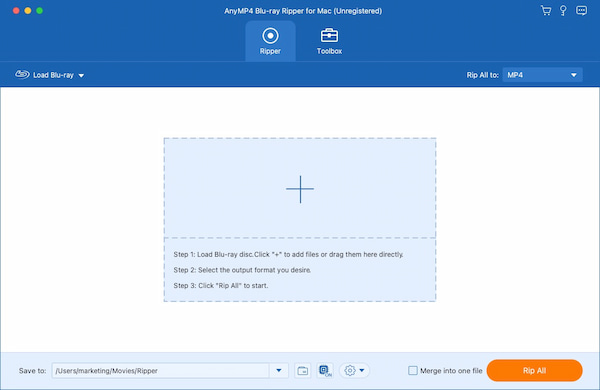
Steg 2. Välj MKV-utgångsformat
När du har valt önskad Blu-ray kan du klicka på rullgardinsmenyn för Utmatningsformat för att välja MKV som utdataformat. MKV Lossless är ett bra val.
Notera: Du kan klicka på kugghjulsikonen för att anpassa utdataparametrarna, som upplösning, kodare, etc.
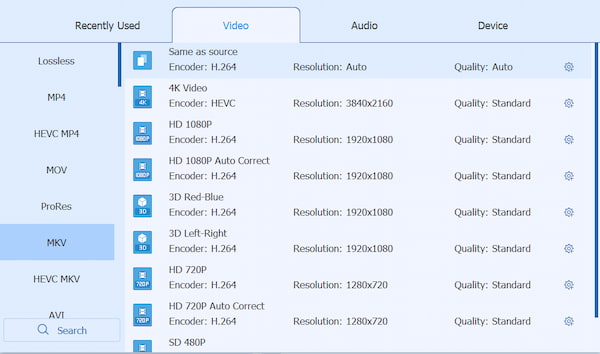
Steg 3. Gör inställningar (valfritt)
Du kan också lägga till, aktivera och dölja undertexterna på din Blu-ray genom att klicka på rullgardinsknappen undertext.
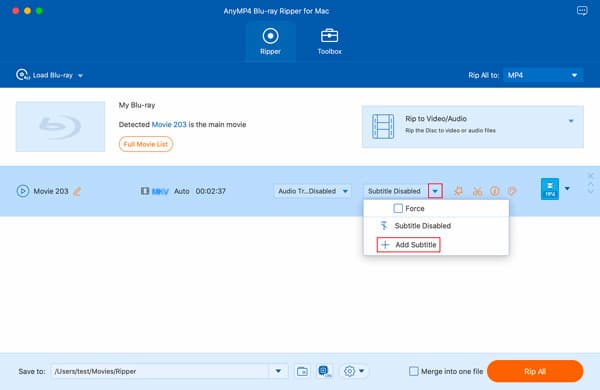
Steg 4. Börja rippa.
När alla dina inställningar är välgjorda klickar du på Rippa alla knappen för att börja rippa, och du kan få en MKV-fil med dina anpassade inställningar inom några sekunder.
Notera: Glöm inte att ställa in målmappen för MKV-videor genom att klicka på Spara till alternativ.
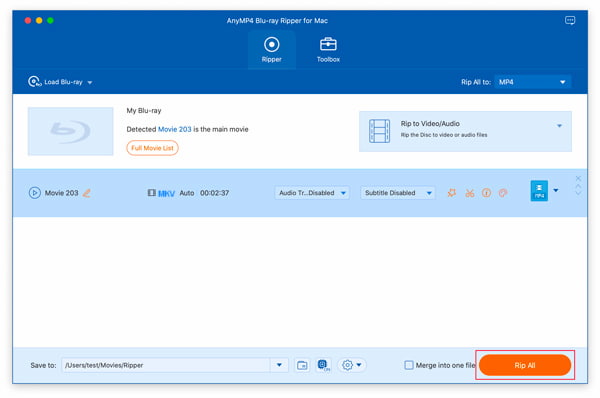
Som du kan se behöver du en professionell Blu-ray-spelare för att spela upp Blu-ray-filerna på en Mac.
Detta verktyg kan enkelt konvertera din Blu-ray eller BDMV till MKV på Mac. Med sin kraftfulla rippningsförmåga kan du ta bort de flesta Blu-ray-kopieringsskydd för att rippa vilken Blu-ray som helst till MKV. Det ger en gratis testversion, och du kan ladda ner den för att prova.
Del 4. Vanliga frågor om att konvertera Blu-ray till MKV
-
Blu-ray-spelare som spelar upp MKV-filer från en BD-R?
Många nuvarande Blu-ray-spelare spelar bara MKV-filer från en extern USB-hårddisk. Det finns få Blu-ray-spelare som gratis Blu-ray-spelare som spelar MKV-filer som är brända till en BD-R. Tja, du kan konvertera MKV-filer från BD-R till AVCHD-skivfiler.
-
Hur man säkerhetskopierar och konverterar Blu-ray till MP4 HD?
Med den professionella gratis Blu-ray Ripper kan du säkerhetskopiera och konvertera Blu-ray till MP4 HD. Kör bara Free Blu-ray Ripper på din dator och klicka på "Öppna skiva" för att importera Blu-ray-skivan till programmet. Klicka sedan på "Profil"-menyn och välj MP4 HD som utdatafilformat. När alla inställningar är gjorda, klicka på "Konvertera" -knappen för att säkerhetskopiera och konvertera Blu-ray till MP4 HD.
-
Hur konverterar jag ISO till MKV?
Efter nedladdning, installera och kör Free Blu-ray Ripper. Klicka på "Ladda skiva" för att ladda ISO-bildfilen. Klicka sedan på "Profil" för att välja MKV som utdataformat. Klicka slutligen på "Konvertera" för att börja konvertera ISO-filen till MKV.
Avslutar
Idag listar vi två sätt hur man konverterar Blu-ray till MKV på Windows och Mac. Oavsett om du behöver konvertera filerna med hög kvalitet gratis eller välja den bästa Mac-programvaran för att rippa Blu-ray till MKV, kan du alltid hitta en önskad metod från artikeln. Ladda ner Blu-ray Master Free Blu-ray Ripper först för att prova.
Mer läsning
Rippa Blu-ray till digital


